Asus F402WA - инструкции и руководства
Ноутбук Asus F402WA - инструкции пользователя по применению, эксплуатации и установке на русском языке читайте онлайн в формате pdf
Инструкции:
Инструкция по эксплуатации Asus F402WA
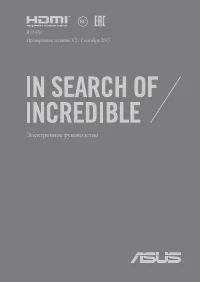

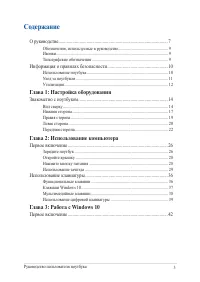
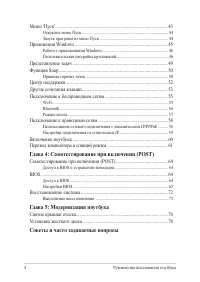
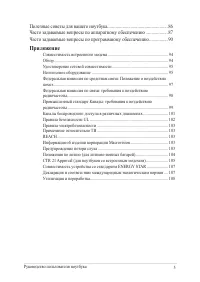
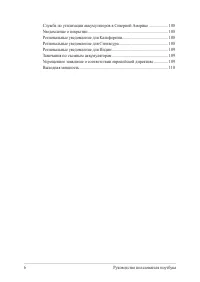

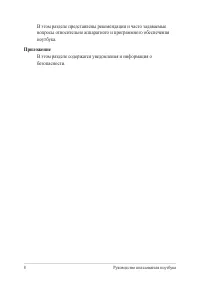


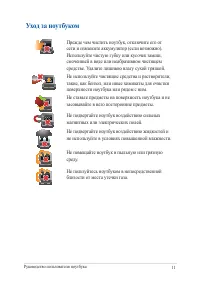
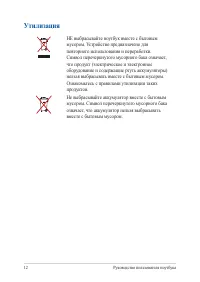
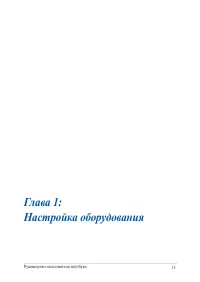
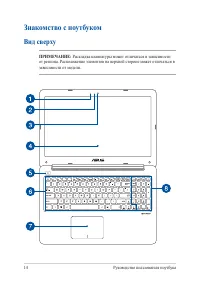
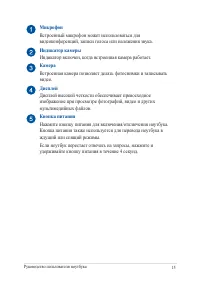
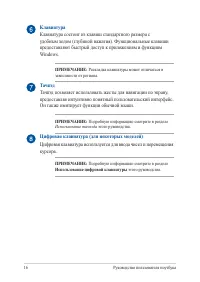
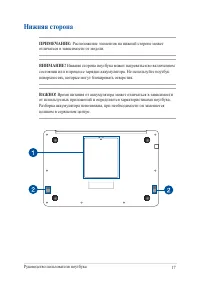
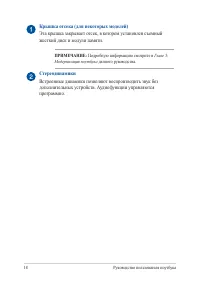
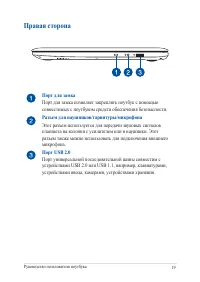
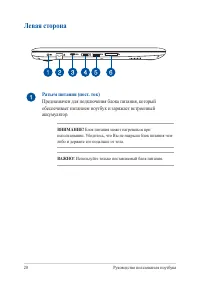
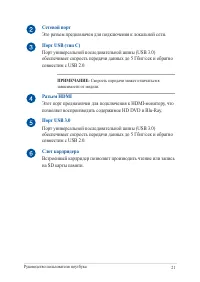
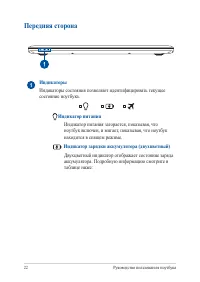
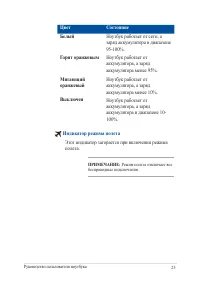
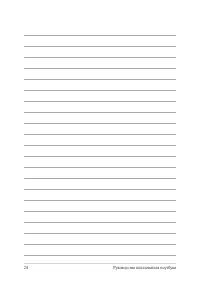
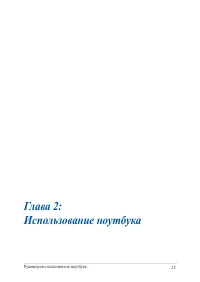
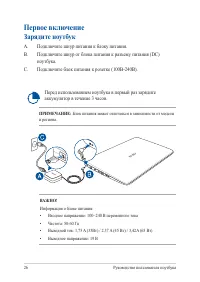
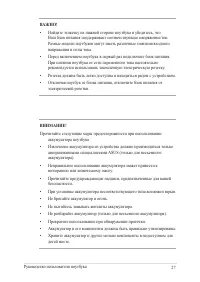
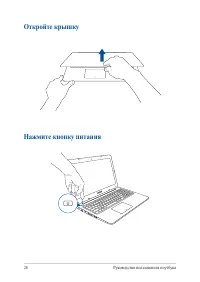

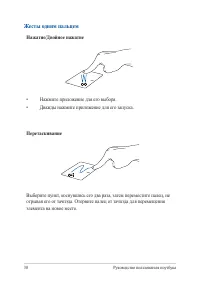
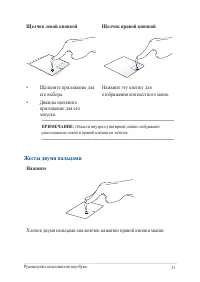

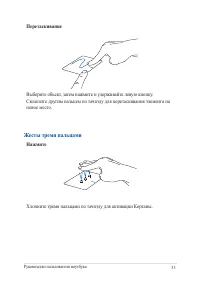
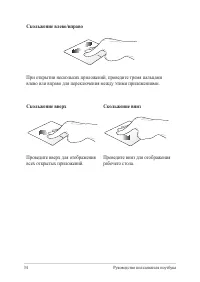
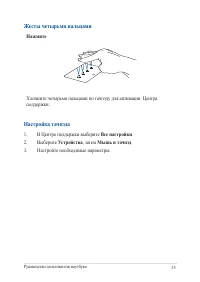
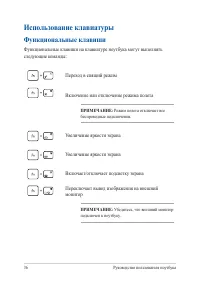
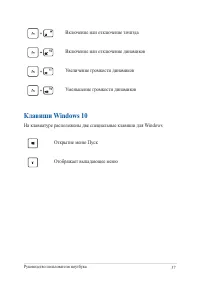
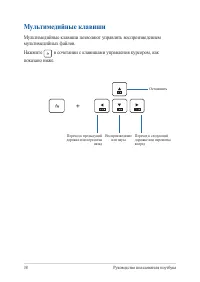
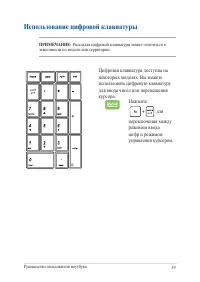
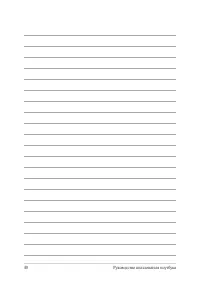
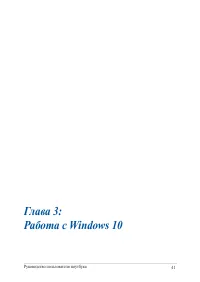
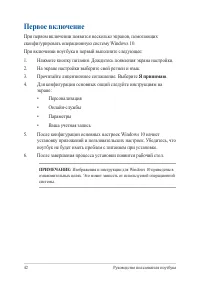
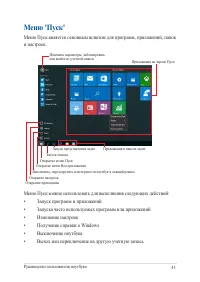
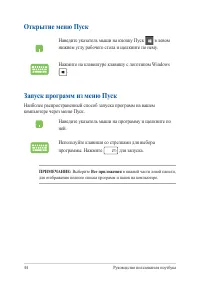
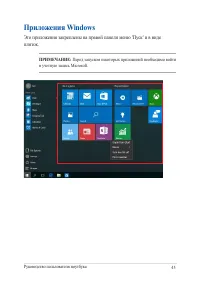
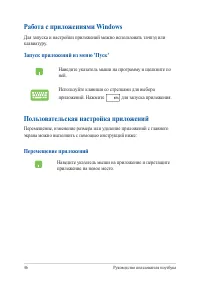
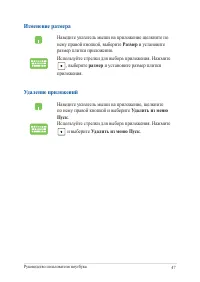
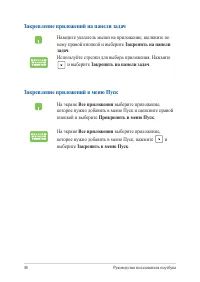
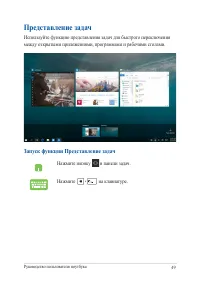
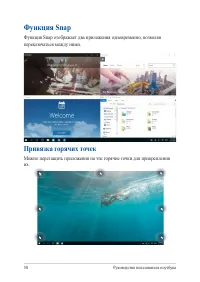
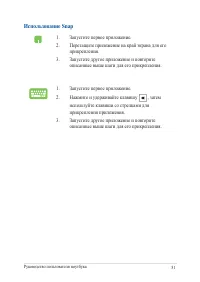
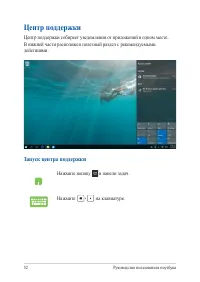
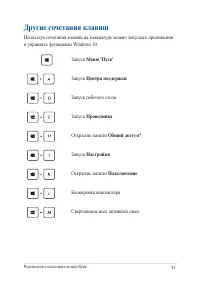
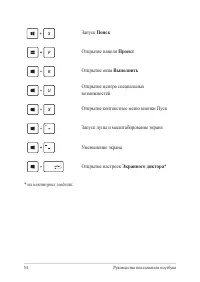
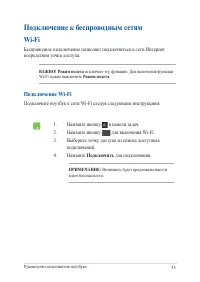

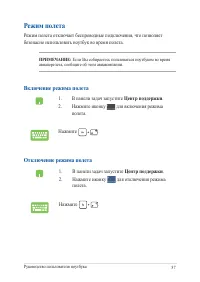

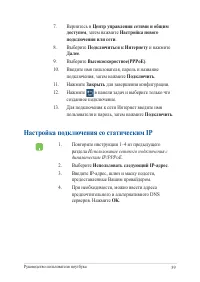
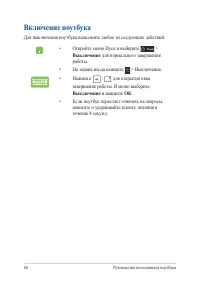

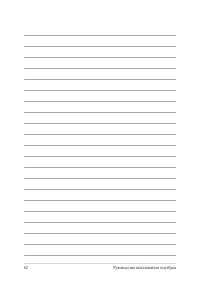
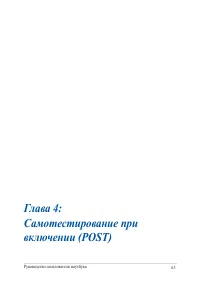
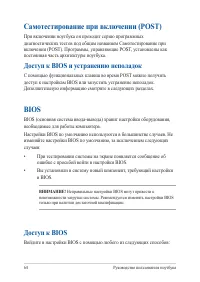
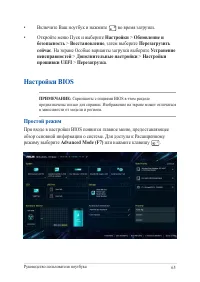
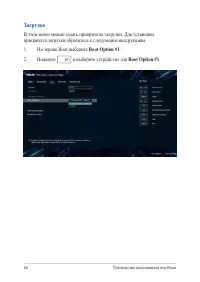
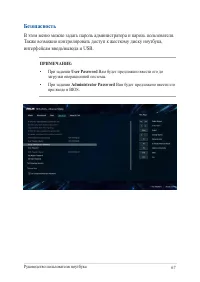
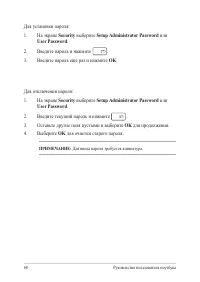
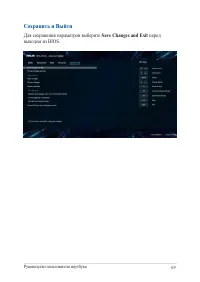
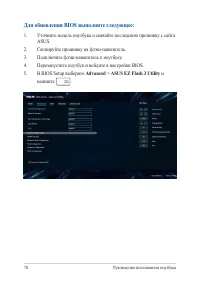
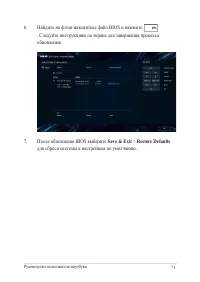
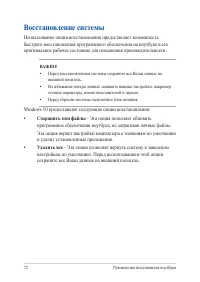
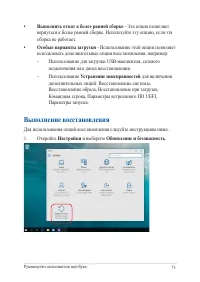
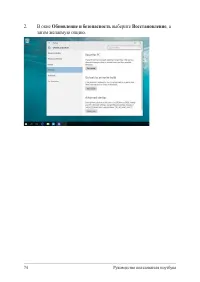
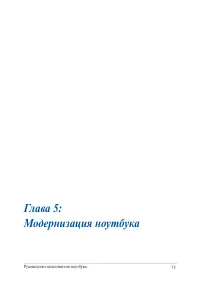
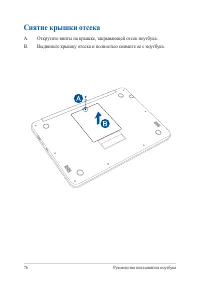
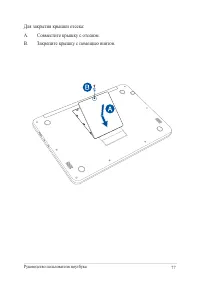
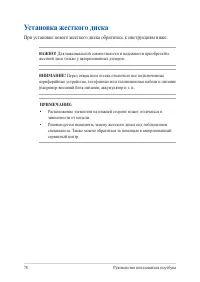
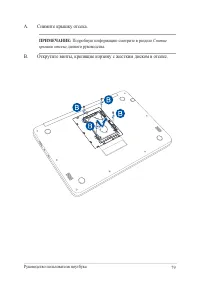
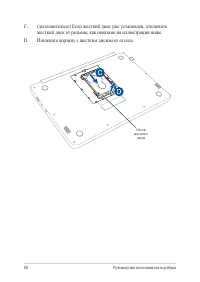
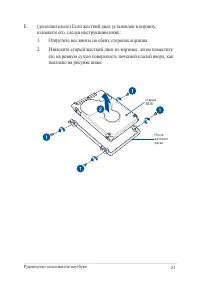
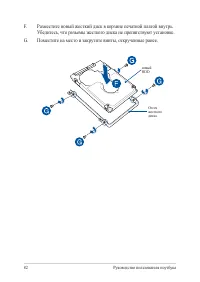
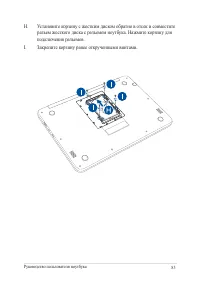
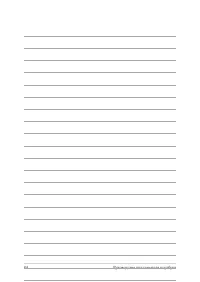
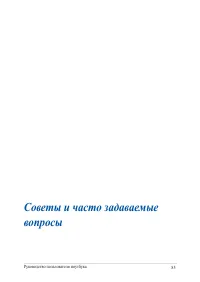
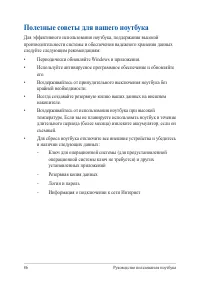
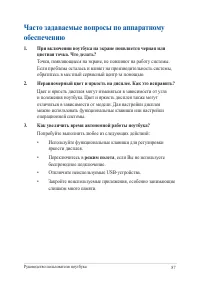
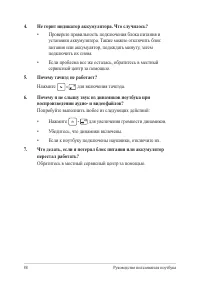
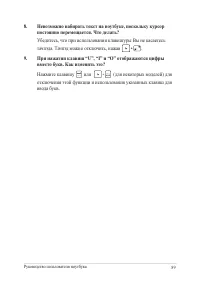
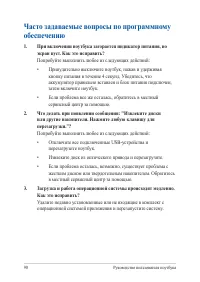
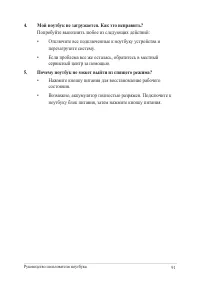
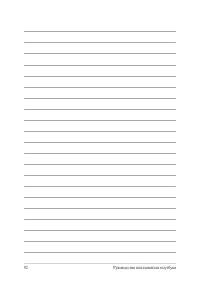

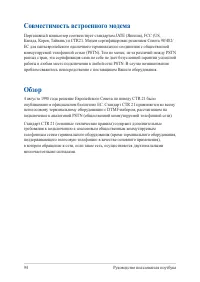

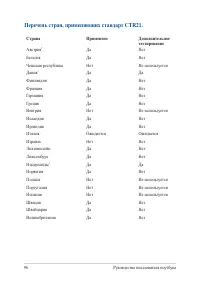





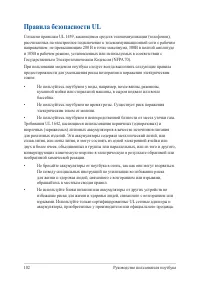


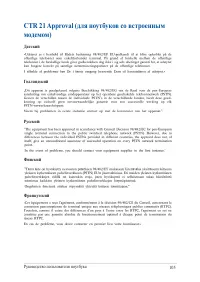




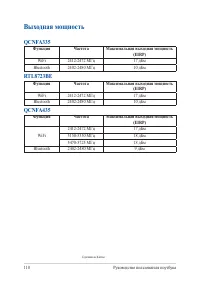
Краткое содержание
Руководство пользователя ноутбука 3 Содержание О руководстве .............................................................................................. 7 Обозначения, используемые в руководстве ................................................. 9 Иконки ..............................................
4 Руководство пользователя ноутбука Меню 'Пуск' ................................................................................................. 43 Открытие меню Пуск ..................................................................................... 44 Запуск программ из меню Пуск .................
Руководство пользователя ноутбука 5 Полезные советы для вашего ноутбука.................................................... 86 Часто задаваемые вопросы по аппаратному обеспечению ................... 87 Часто задаваемые вопросы по программному обеспечению ................ 90 Приложение Совместимость ...
Руководство пользователя ноутбука 7 О руководстве В этом руководстве приведена информация о программных и аппаратных функциях компьютера Глава 1: Настройка оборудования В этой главе приведена информация о компонентах компьютера. Глава 2: Использование компьютера В этой главе приведена информация об ...
8 Руководство пользователя ноутбука В этом разделе представлены рекомендации и часто задаваемые вопросы относительно аппаратного и программного обеспечения ноутбука. Приложение В этом разделе содержатся уведомления и информация о безопасности.
Руководство пользователя ноутбука 9 Обозначения, используемые в руководстве Для выделения ключевой информации используются следующие сообщения: ВАЖНО! Информация, которой Вы должны следовать при выполнении задач. ПРИМЕЧАНИЕ: Советы и полезная информация, которая поможет при выполнении задач. ВНИМАНИ...
10 Руководство пользователя ноутбука Информация о правилах безопасности Использование ноутбука Этот ноутбук может использоваться при температуре воздуха в диапазоне от 5°C (41°F) до 35°C (95°F).Обратите внимание на этикетку на нижней стороне ноутбука и убедитесь, что Ваш блок питания поддерживает со...
Руководство пользователя ноутбука 11 Уход за ноутбуком Прежде чем чистить ноутбук, отключите его от сети и извлеките аккумулятор (если возможно). Используйте чистую губку или кусочек замши, смоченный в воде или неабразивном чистящем средстве. Удалите лишнюю влагу сухой тряпкой.Не используйте чистящи...
12 Руководство пользователя ноутбука Утилизация НЕ выбрасывайте ноутбук вместе с бытовым мусором. Устройство предназначено для повторного использования и переработки. Символ перечеркнутого мусорного бака означает, что продукт (электрическое и электронное оборудование и содержащие ртуть аккумуляторы)...
14 Руководство пользователя ноутбука Знакомство с ноутбуком Вид сверху ПРИМЕЧАНИЕ: Раскладка клавиатуры может отличаться в зависимости от региона. Расположение элементов на верхней стороне может отличаться в зависимости от модели.
Руководство пользователя ноутбука 15 Микрофон Встроенный микрофон может использоваться для видеоконференций, записи голоса или наложения звука. Индикатор камеры Индикатор включен, когда встроенная камера работает. Камера Встроенная камера позволяет делать фотоснимки и записывать видео. Дисплей Диспл...
16 Руководство пользователя ноутбука Клавиатура Клавиатура состоит из клавиш стандартного размера с удобным ходом (глубиной нажатия). Функциональные клавиши предоставляют быстрый доступ к приложениям и функциям Windows. ПРИМЕЧАНИЕ: Раскладка клавиатуры может отличаться в зависимости от региона. Тачп...
Руководство пользователя ноутбука 17 Нижняя сторона ПРИМЕЧАНИЕ: Расположение элементов на нижней стороне может отличаться в зависимости от модели. ВНИМАНИЕ! Нижняя сторона ноутбука может нагреваться во включенном состоянии или в процессе зарядки аккумулятора. Не используйте ноутбук поверхностях, кот...
18 Руководство пользователя ноутбука Крышка отсека (для некоторых моделей) Эта крышка закрывает отсек, в котором установлен съемный жесткий диск и модули памяти. ПРИМЕЧАНИЕ: Подробную информацию смотрите в Главе 5: Модернизация ноутбука данного руководства. Стереодинамики Встроенные динамики позволя...
Руководство пользователя ноутбука 19 Правая сторона Порт для замка Порт для замка позволяет закреплять ноутбук с помощью совместимых c ноутбуком средств обеспечения безопасности. Разъем для наушников/гарнитуры/микрофона Этот разъем используется для передачи звуковых сигналов планшета на колонки с ус...
20 Руководство пользователя ноутбука Левая сторона Разъем питания (пост. ток) Предназначен для подключения блока питания, который обеспечивает питанием ноутбук и заряжает встроенный аккумулятор. ВНИМАНИЕ! Блок питания может нагреваться при использовании. Убедитесь, что Вы не накрыли блок питания чем...
Руководство пользователя ноутбука 21 Сетевой порт Это разъем предназначен для подключения к локальной сети. Порт USB (тип С) Порт универсальной последовательной шины (USB 3.0) обеспечивает скорость передачи данных до 5 Гбит/сек и обратно совместим с USB 2.0. ПРИМЕЧАНИЕ: Скорость передачи может отлич...
22 Руководство пользователя ноутбука Передняя сторона Индикаторы Индикаторы состояния позволяют идентифицировать текущее состояние ноутбука. Индикатор питания Индикатор питания загорается, показывая, что ноутбук включен, и мигает, показывая, что ноутбук находится в спящем режиме. Индикатор зарядки а...
Руководство пользователя ноутбука 23 Цвет Состояние Белый Ноутбук работает от сети, а заряд аккумулятора в диапазоне 95-100%. Горит оранжевым Ноутбук работает от аккумулятора, а заряд аккумулятора менее 95%. Мигающий оранжевый Ноутбук работает от аккумулятора, а заряд аккумулятора менее 10%. Выключе...
26 Руководство пользователя ноутбука Первое включение Зарядите ноутбук A. Подключите шнур питания к блоку питания. B. Подключите шнур от блока питания к разъему питания (DC) ноутбука. C. Подключите блок питания к розетке (100В-240В). Перед использованием ноутбука в первый раз зарядите аккумулятор в ...
Руководство пользователя ноутбука 29 Использование тачпэда Перемещение курсора Коснитесь тачпэда для отображения курсора, затем проведите пальцем по тачпэду для перемещения курсора по экрану. Скольжение по горизонтали Скольжение по вертикали Скольжение по диагонали
30 Руководство пользователя ноутбука Жесты одним пальцем Нажатие/Двойное нажатие • Нажмите приложение для его выбора. • Дважды нажмите приложение для его запуска. Перетаскивание Выберите пункт, коснувшись его два раза, затем переместите палец, не отрывая его от тачпэда. Оторвите палец от тачпэда для...
Руководство пользователя ноутбука 31 Щелчок левой кнопкой Щелчок правой кнопкой • Щелкните приложение для его выбора. • Дважды щелкните приложение для его запуска. Нажмите эту кнопку для отображения контекстного меню. ПРИМЕЧАНИЕ: Области внутри пунктирной линии отображают расположение левой и правой...
32 Руководство пользователя ноутбука Уменьшить Увеличить Сведите два пальца на тачпэде. Разведите два пальца на тачпэде. Прокрутка двумя пальцами (вверх/вниз) Прокрутка двумя пальцами (влево/вправо) Проведите двумя пальцами для вертикальной прокрутки. Проведите двумя пальцами для горизонтальной прок...
Руководство пользователя ноутбука 33 Перетаскивание Выберите объект, затем нажмите и удерживайте левую кнопку. Скользите другим пальцем по тачпэду для перетаскивания элемента на новое место. Жесты тремя пальцами Нажмите Хлопните тремя пальцами по тачпэду для активации Кортаны.
34 Руководство пользователя ноутбука Скольжение влево/вправо При открытии нескольких приложений, проведите тремя пальцами влево или вправо для переключения между этими приложениями. Скольжение вверх Скольжение вниз Проведите вверх для отображения всех открытых приложений. Проведите вниз для отображе...
Руководство пользователя ноутбука 35 Жесты четырьмя пальцами Нажмите Хлопните четырьмя пальцами по тачпэду для активации Центра поддержки. Настройка тачпэда 1. В Центре поддержки выберите Все настройки . 2. Выберите Устройства , затем Мышь и тачпэд . 3. Настройте необходимые параметры.
36 Руководство пользователя ноутбука Функциональные клавиши Функциональные клавиши на клавиатуре ноутбука могут выполнять следующие команды: Использование клавиатуры Переход в спящий режим Включение или отключение режима полета ПРИМЕЧАНИЕ: Режим полета отключает все беспроводные подключения. Увеличе...
Руководство пользователя ноутбука 37 Включение или отключение тачпэда Включение или отключение динамиков Увеличение громкости динамиков Уменьшение громкости динамиков Клавиши Windows 10 На клавиатуре расположены две специальные клавиши для Windows Открытие меню Пуск Отображает выпадающее меню
38 Руководство пользователя ноутбука Мультимедийные клавиши Мультимедийные клавиши позволяют управлять воспроизведением мультимедийных файлов.Нажмите в сочетании с клавишами управления курсором, как показано ниже. Остановить Воспроизведение или пауза Переход к предыдущей дорожке или перемотка назад ...
42 Руководство пользователя ноутбука Первое включение При первом включении появится несколько экранов, помогающих сконфигурировать операционную систему Windows 10.При включении ноутбука в первый выполните следующее:1. Нажмите кнопку питания. Дождитесь появления экрана настройки. 2. На экране настрой...
44 Руководство пользователя ноутбука Открытие меню Пуск Наведите указатель мыши на кнопку Пуск в левом нижнем углу рабочего стола и щелкните по нему. Нажмите на клавиатуре клавишу с логотипом Windows . Запуск программ из меню Пуск Наиболее распространенный способ запуска программ на вашем компьютере...
Руководство пользователя ноутбука 45 Приложения Windows Это приложения закреплены на правой панели меню 'Пуск' и в виде плиток. ПРИМЕЧАНИЕ: Перед запуском некоторых приложений необходимо войти в учетную запись Microsoft.
46 Руководство пользователя ноутбука Работа с приложениями Windows Для запуска и настройки приложений можно использовать тачпэд или клавиатуру. Запуск приложений из меню 'Пуск' Наведите указатель мыши на программу и щелкните по ней. Используйте клавиши со стрелками для выбора приложений. Нажмите для...
Руководство пользователя ноутбука 47 Удаление приложений Наведите указатель мыши на приложение, щелкните по нему правой кнопкой и выберите Удалить из меню Пуск . Используйте стрелки для выбора приложения. Нажмите и выберите Удалить из меню Пуск . Изменение размера Наведите указатель мыши на приложен...
48 Руководство пользователя ноутбука Закрепление приложений в меню Пуск На экране Все приложения выберите приложение, которое нужно добавить в меню Пуск и щелкните правой кнопкой и выберите Прикрепить в меню Пуск . На экране Все приложения выберите приложение, которое нужно добавить в меню Пуск, наж...
Руководство пользователя ноутбука 49 Представление задач Используйте функцию представления задач для быстрого переключения между открытыми приложениями, программами и рабочими столами. Запуск функции Представление задач Нажмите иконку в панели задач. Нажмите на клавиатуре.
50 Руководство пользователя ноутбука Функция Snap Функция Snap отображает два приложения одновременно, позволяя переключаться между ними. Привязка горячих точек Можно перетащить приложения на эти горячие точки для прикрепления их.
Руководство пользователя ноутбука 51 Использование Snap 1. Запустите первое приложение. 2. Перетащите приложение на край экрана для его прикрепления. 3. Запустите другое приложение и повторите описанные выше шаги для его прикрепления. 1. Запустите первое приложение. 2. Нажмите и удерживайте клавишу ...
52 Руководство пользователя ноутбука Центр поддержки Центр поддержки собирает уведомления от приложений в одном месте. В нижней части расположен полезный раздел с рекомендуемыми действиями. Запуск центра поддержки Нажмите иконку в панели задач. Нажмите на клавиатуре.
Руководство пользователя ноутбука 53 Другие сочетания клавиш Используя сочетания клавиш на клавиатуре можно запускать приложения и управлять функциями Windows 10. \ Запуск Меню 'Пуск' Запуск Центра поддержки Запуск рабочего стола Запуск Проводника Открытие панели Общий доступ * Запуск Настройки Откр...
54 Руководство пользователя ноутбука Запуск Поиск Открытие панели Проект Открытие окна Выполнить Открытие центра специальных возможностей Открытие контекстное меню кнопки Пуск Запуск лупы и масштабирование экрана Уменьшение экрана Открытие настроек Экранного диктора * * на некоторых моделях
Руководство пользователя ноутбука 55 Подключение к беспроводным сетям Wi-Fi Беспроводное подключение позволяет подключиться к сети Интернет посредством точки доступа. ВАЖНО! Режим полета отключает эту функцию. Для включения функции Wi-Fi нужно выключить Режим полета . Подключение Wi-Fi Подключите но...
56 Руководство пользователя ноутбука 1. В меню Пуск откройте Настройки . 2. Выберите Устройства , затем выберите Bluetooth для поиска устройств Bluetooth. 3. Выберите устройство из списка. Сравните код на ноутбуке с кодом, отправленным на выбранное устройство. Если они совпадают, нажмите Да и заверш...
Руководство пользователя ноутбука 57 Режим полета Режим полета отключает беспроводные подключения, что позволяет безопасно использовать ноутбук во время полета. Отключение режима полета 1. В панели задач запустите Центр поддержки . 2. Нажмите иконку для отключения режима полета. Нажмите . Включение ...
58 Руководство пользователя ноутбука Подключение к проводным сетям Ноутбук можно подключить к локальной сети или широкополосному доступу в Интернет, используя сетевой порт. ПРИМЕЧАНИЕ: Для получения подробной информации или помощи в создании подключения к сети Интернет обратитесь к Вашему сетевому а...
Руководство пользователя ноутбука 59 7. Вернитесь в Центр управления сетями и общим доступом , затем нажмите Настройка нового подключения или сети . 8. Выберите Подключиться к Интернету и нажмите Далее . 9. Выберите Высокоскоростное(PPPoE) . 10. Введите имя пользователя, пароль и название подключени...
60 Руководство пользователя ноутбука Включение ноутбука Для выключения ноутбука выполните любое из следующих действий: • Откройте меню Пуск и выберите > Выключение для нормального завершения работы. • На экране входа нажмите > Выключение. • Нажмите для открытия окна завершение работы. В меню в...
Руководство пользователя ноутбука 61 Перевод компьютера в спящий режим Для перевода компьютера в спящий режим: • Откройте меню Пуск и выберите > Сон для перевода ноутбука в спящий режим. • На экране входа нажмите > Сон . Нажмите для открытия окна завершение работы. В меню выберите Сон и нажмит...
64 Руководство пользователя ноутбука Самотестирование при включении (POST) При включении ноутбука он проходит серию программных диагностических тестов под общим названием Самотестирование при включении (POST). Программы, управляющие POST, установлены как постоянная часть архитектуры ноутбука. Доступ...
Руководство пользователя ноутбука 65 • Включите Ваш ноутбук и нажмите во время загрузки. • Откройте меню Пуск и выберите Настройки > Обновление и безопасность > Восстановление , затем выберите Перезагрузить сейчас . На экране Особые варианты загрузки выберите Устранение неисправностей > Доп...
66 Руководство пользователя ноутбука Загрузка В этом меню можно задать приоритеты загрузки. Для установки приоритета загрузки обратитесь к следующим инструкциям.1. На экране Boot выберите Boot Option #1 . 2. Нажмите и выберите устройство для Boot Option #1 .
Руководство пользователя ноутбука 67 Безопасность В этом меню можно задать пароль администратора и пароль пользователя. Также возможно контролировать доступ к жесткому диску ноутбука, интерфейсам ввода/вывода и USB. ПРИМЕЧАНИЕ: • При задании User Password Вам будет предложено ввести его до загрузки ...
70 Руководство пользователя ноутбука Для обновления BIOS выполните следующее: 1. Уточните модель ноутбука и скачайте последнюю прошивку с сайта ASUS. 2. Скопируйте прошивку на флэш-накопитель. 3. Подключите флэш-накопитель к ноутбуку. 4. Перезапустите ноутбук и войдите в настройки BIOS. 5. В BIOS Se...
Руководство пользователя ноутбука 71 6. Найдите на флэш-накопителе файл BIOS и нажмите . Следуйте инструкциям на экране для завершения процесса обновления. 7. После обновления BIOS выберите Save & Exit > Restore Defaults для сброса системы к настройкам по умолчанию.
72 Руководство пользователя ноутбука Восстановление системы Использование опции восстановления предоставляет возможность быстрого восстановления программного обеспечения на ноутбуке в его оригинальное рабочее состояние для повышения производительности. ВАЖНО!• Перед восстановлением системы сохраните...
Руководство пользователя ноутбука 73 • Выполнить откат к более ранней сборке - Эта опция позволяет вернуться к более ранней сборке. Используйте эту опцию, если эта сборка не работает. • Особые варианты загрузки - Использование этой опции позволяет использовать дополнительные опции восстановления, на...
78 Руководство пользователя ноутбука Установка жесткого диска При установке нового жесткого диска обратитесь к инструкциям ниже: ВАЖНО! Для максимальной совместимости и надежности приобретайте жесткий диск только у авторизованных дилеров. ВНИМАНИЕ! Перед открытием отсека отключите все подключенные п...
Руководство пользователя ноутбука 79 A. Снимите крышку отсека. ПРИМЕЧАНИЕ: Подробную информацию смотрите в разделе Снятие крышки отсека данного руководства. B. Открутите винты, крепящие корзину с жестким диском в отсеке.
80 Руководство пользователя ноутбука C. (дополнительно) Если жесткий диск уже установлен, отключите жесткий диск от разъема, как показано на иллюстрации ниже. D. Извлеките корзину с жестким диском из отсека. Отсек жесткого диска
Руководство пользователя ноутбука 81 E. (дополнительно) Если жесткий диск установлен в корзину, извлеките его, следуя инструкциям ниже:1. Открутите все винты на обеих сторонах корзины.2. Извлеките старый жесткий диск из корзины, затем поместите его на ровную сухую поверхность печатной платой вверх, ...
82 Руководство пользователя ноутбука F. Разместите новый жесткий диск в корзине печатной платой внутрь. Убедитесь, что разъемы жесткого диска не препятствуют установке. G. Поместите на место и закрутите винты, открученные ранее. новый HDD Отсек жесткого диска
Руководство пользователя ноутбука 83 H. Установите корзину с жестким диском обратно в отсек и совместите разъем жесткого диска с разъемом ноутбука. Нажмите корзину для подключения разъемов. I. Закрепите корзину ранее открученными винтами.
86 Руководство пользователя ноутбука Полезные советы для вашего ноутбука Для эффективного использования ноутбука, поддержания высокой производительности системы и обеспечения надежного хранения данных следуйте следующим рекомендациям:• Периодически обновляйте Windows и приложения. • Используйте анти...
Руководство пользователя ноутбука 87 Часто задаваемые вопросы по аппаратному обеспечению 1. При включении ноутбука на экране появляется черная или цветная точка. Что делать? Точки, появляющиеся на экране, не повлияют на работу системы. Если проблема осталась и влияет на производительность системы, о...
88 Руководство пользователя ноутбука 4. Не горит индикатор аккумулятора. Что случилось? • Проверьте правильность подключения блока питания и установки аккумулятора. Также можно отключить блок питания или аккумулятор, подождать минуту, затем подключить их снова. • Если проблема все же осталась, обрат...
Руководство пользователя ноутбука 89 8. Невозможно набирать текст на ноутбуке, поскольку курсор постоянно перемещается. Что делать? Убедитесь, что при использовании клавиатуры Вы не касаетесь тачпэда. Тачпэд можно отключить, нажав . 9. При нажатии клавиш “U”, “I” и “O” отображаются цифры вместо букв...
90 Руководство пользователя ноутбука Часто задаваемые вопросы по программному обеспечению 1. При включении ноутбука загорается индикатор питания, но экран пуст. Как это исправить? Попробуйте выполнить любое из следующих действий:• Принудительно выключите ноутбук, нажав и удерживая кнопку питания в т...
Руководство пользователя ноутбука 91 4. Мой ноутбук не загружается. Как это исправить? Попробуйте выполнить любое из следующих действий:• Отключите все подключенные к ноутбуку устройства и перезагрузите систему. • Если проблема все же осталась, обратитесь в местный сервисный центр за помощью. 5. Поч...
94 Руководство пользователя ноутбука Совместимость встроенного модема Портативный компьютер соответствует стандартам JATE (Япония), FCC (US, Канада, Корея, Тайвань) и CTR21. Модем сертифицирован решением Совета 98/482/ EC для панъевропейского одиночного терминального соединения с общественной коммут...
Руководство пользователя ноутбука 95 Удостоверение сетевой совместимости Это заявление должно быть представлено производителем Информационному управлению и продавцу: “Настоящее удостоверение содержит список сетей, на работу в которых рассчитано данное оборудование, а также информацию об известных се...
96 Руководство пользователя ноутбука Перечень стран, применяющих стандарт CTR21. Страна Применено Дополнительное тестирование Австрия 1 Да Нет Бельгия Да Нет Чешская республика Нет Не используется Дания 1 Да Да Финляндия Да Нет Франция Да Нет Германия Да Нет Греция Да Нет Венгрия Нет Не используется...
98 Руководство пользователя ноутбука • Подключить данное оборудование к розетке другой электроцепи, нежели та, к которой подключен приемник. • Проконсультироваться с продавцом или квалифицированным радио-/ТВ- техником. ВНИМАНИЕ! Для соответствия ограничениям FCC по эмиссии и во избежание помех в рас...
Руководство пользователя ноутбука 99 Промышленный стандарт Канады: требования к воздействию радиочастоты Это оборудование соответствует ограничениям IC по радиоизлучению, установленными для нерегулируемой среды. Для удовлетворения требованиям IC RF пожалуйста избегайте прямого контакта с передающей ...
Руководство пользователя ноутбука 101 Каналы беспроводного доступа в различных диапазонах С. Америка 2.412-2.462 ГГц с 1 по 11 каналы Япония 2.484-2.462 ГГц с 1 по 14 каналы Европа 2.472-2.462 ГГц с 1 по 13 каналы
102 Руководство пользователя ноутбука Правила безопасности UL Согласно правилам UL 1459, касающимся средств телекоммуникации (телефонов), рассчитанных на электронное подключение к телекоммуникационной сети с рабочим напряжением, не превышающим 200 В в точке максимума, 300В в полной амплитуде и 105В ...
Руководство пользователя ноутбука 103 Правила электробезопасности Продукты, потребляющие ток до 6 A и весом более 3 кг. должны использовать шнур питания аналогичный H05VV-F, 3G, 0,75мм2 2 или H05VV-F, 2G, 0.75мм 2 . Примечание относительно ТВ Напоминание для установщиков кабельного телевидения - сис...
Руководство пользователя ноутбука 107 Совместимость со стандартом ENERGY STAR ENERGY STAR – это совместная программа Министерства энергетики и Агентства по охране окружающей среды США, помогающая предприятиям и гражданам защищать окружающую среду и экономить энергию благодаря использованию энергосбе...
108 Руководство пользователя ноутбука Утилизация и переработка Компания ASUS берет на себя обязательства по утилизации старого оборудования, исходя из принципов всесторонней защиты окружающей среды. Мы предоставляем решения нашим клиентам для переработки наших продуктов, аккумуляторов и других компо...
110 Руководство пользователя ноутбука Выходная мощность Функция Частота Максимальная выходная мощность (EIRP) WiFi 2412-2472 МГц 17 дБм Bluetooth 2402-2480 МГц 10 дБм QCNFA335 Функция Частота Максимальная выходная мощность (EIRP) WiFi 2412-2472 МГц 17 дБм Bluetooth 2402-2480 МГц 10 дБм RTL8723BE Фун...
Asus Ноутбуки Инструкции
-
 Asus A52J
Инструкция по эксплуатации
Asus A52J
Инструкция по эксплуатации
-
 Asus A53S_K53E_P53S_X54L_Z54L
Инструкция по эксплуатации
Asus A53S_K53E_P53S_X54L_Z54L
Инструкция по эксплуатации
-
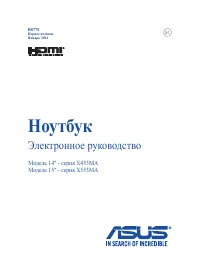 Asus A553MA
Инструкция по эксплуатации
Asus A553MA
Инструкция по эксплуатации
-
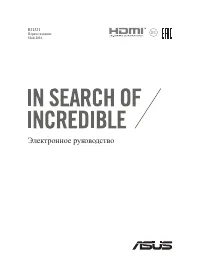 Asus D540YA
Инструкция по эксплуатации
Asus D540YA
Инструкция по эксплуатации
-
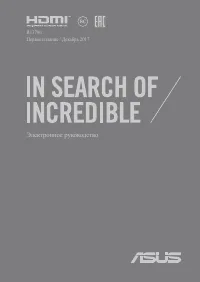 Asus E203MA
Инструкция по эксплуатации
Asus E203MA
Инструкция по эксплуатации
-
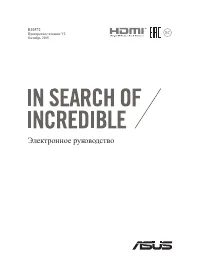 Asus E402SA
Инструкция по эксплуатации
Asus E402SA
Инструкция по эксплуатации
-
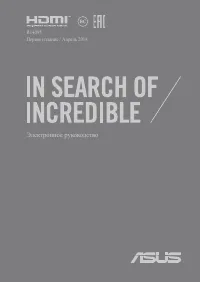 Asus E406MA
Инструкция по эксплуатации
Asus E406MA
Инструкция по эксплуатации
-
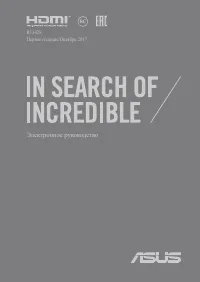 Asus E406SA
Инструкция по эксплуатации
Asus E406SA
Инструкция по эксплуатации
-
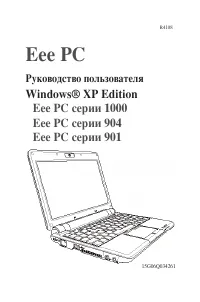 Asus Eee PC 1000_904_901
Инструкция по эксплуатации
Asus Eee PC 1000_904_901
Инструкция по эксплуатации
-
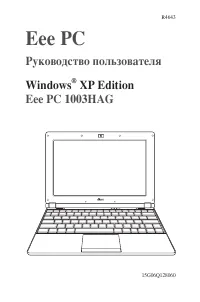 Asus Eee PC 1003HAG
Инструкция по эксплуатации
Asus Eee PC 1003HAG
Инструкция по эксплуатации
-
 Asus Eee PC 4G(701)
Инструкция по эксплуатации
Asus Eee PC 4G(701)
Инструкция по эксплуатации
-
 Asus Eee PC 900
Инструкция по эксплуатации
Asus Eee PC 900
Инструкция по эксплуатации
-
 Asus Eee PC 900SD
Инструкция по эксплуатации
Asus Eee PC 900SD
Инструкция по эксплуатации
-
 Asus Eee PC T101MT
Инструкция по эксплуатации
Asus Eee PC T101MT
Инструкция по эксплуатации
-
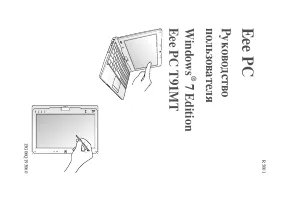 Asus Eee PC T91MT
Инструкция по эксплуатации
Asus Eee PC T91MT
Инструкция по эксплуатации
-
 Asus EeePC 1000HD
Инструкция по эксплуатации
Asus EeePC 1000HD
Инструкция по эксплуатации
-
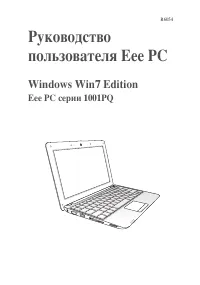 Asus EeePC 1001PQD Win7
Инструкция по эксплуатации
Asus EeePC 1001PQD Win7
Инструкция по эксплуатации
-
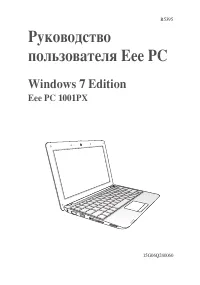 Asus EeePC 1001PX Win7
Инструкция по эксплуатации
Asus EeePC 1001PX Win7
Инструкция по эксплуатации
-
 Asus EeePC 1001PX WinXP
Инструкция по эксплуатации
Asus EeePC 1001PX WinXP
Инструкция по эксплуатации
-
 Asus EeePC 1005PXD
Инструкция по эксплуатации
Asus EeePC 1005PXD
Инструкция по эксплуатации